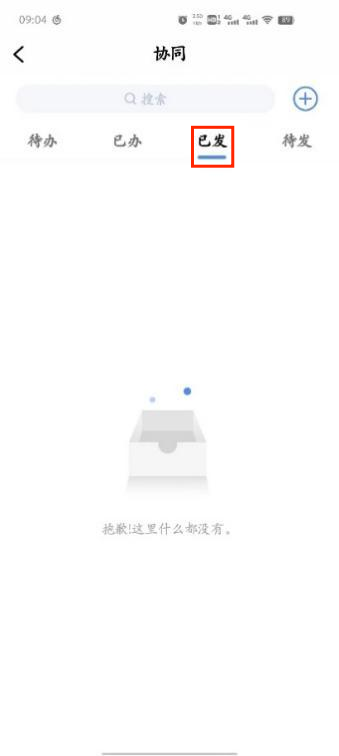一、发起公文请示(仅支持PC端)
(一)如何发起流程
1.点击【公文管理】的【发文拟文】。

2.选中【发文模板】中的【学校发文流程】,点击右下角【确定】。
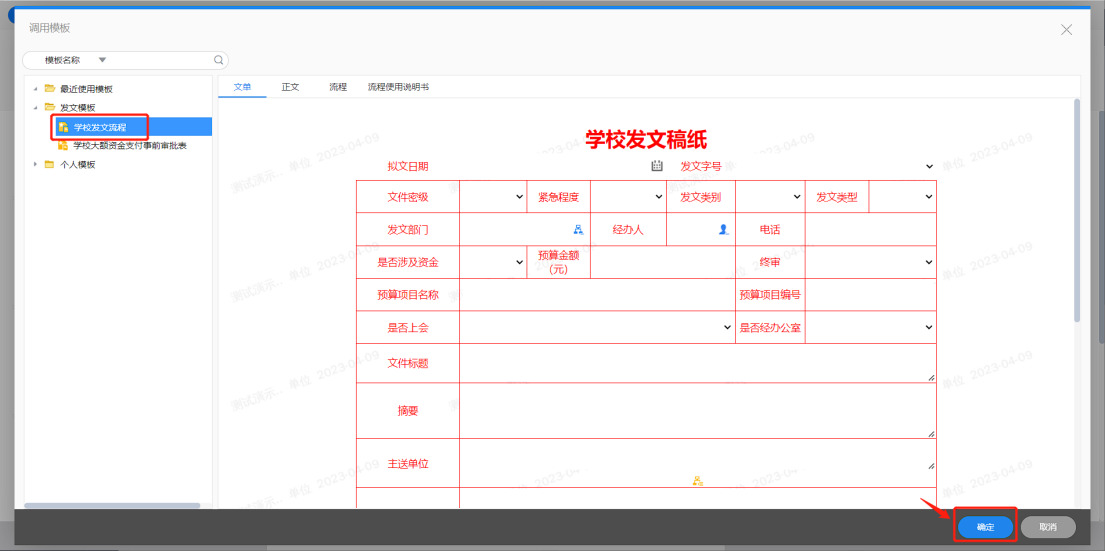
3.若有正文内容,点击【上传正文】上传正文(仅支持上传word格式文件)。其他相关文件点击【上传附件】上传。
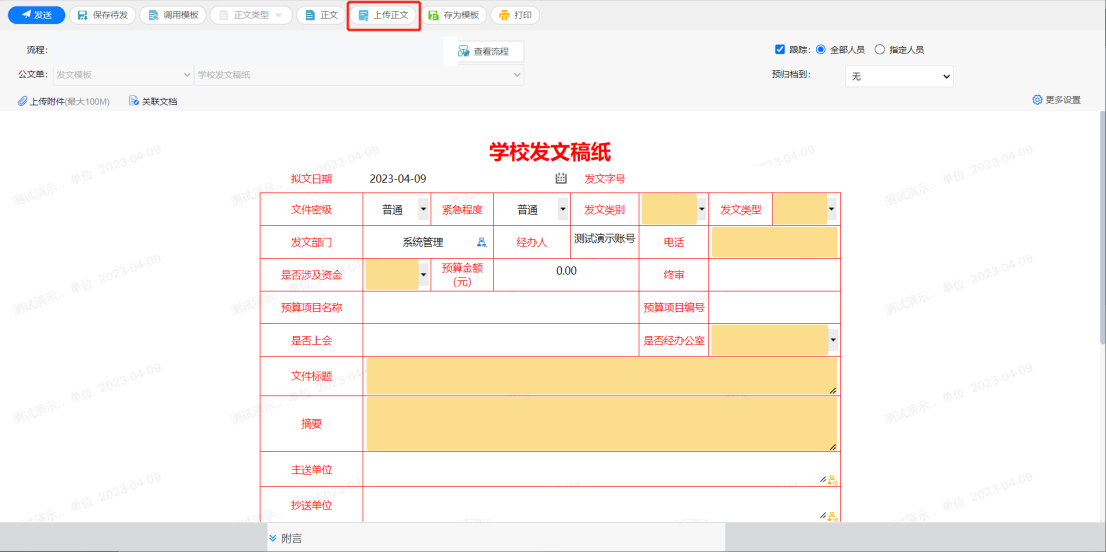
4.在发文稿纸中补充填写相关内容,确认内容无误后,点击左上角【发送】即可。
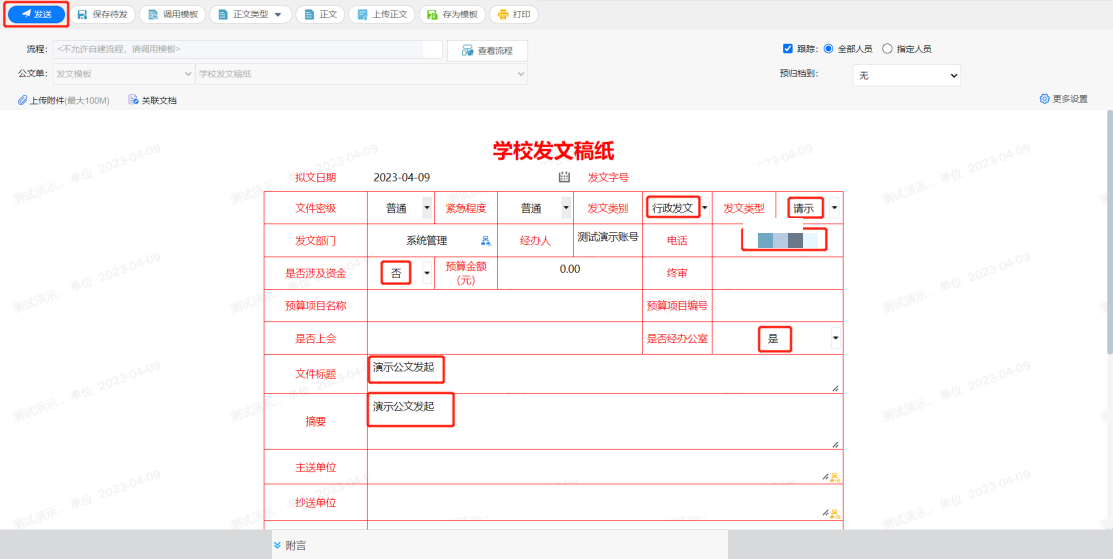
若想查看公文流程,即查看发文要经过哪些节点(各部门或领导)审批,可点击【查看流程】查看。
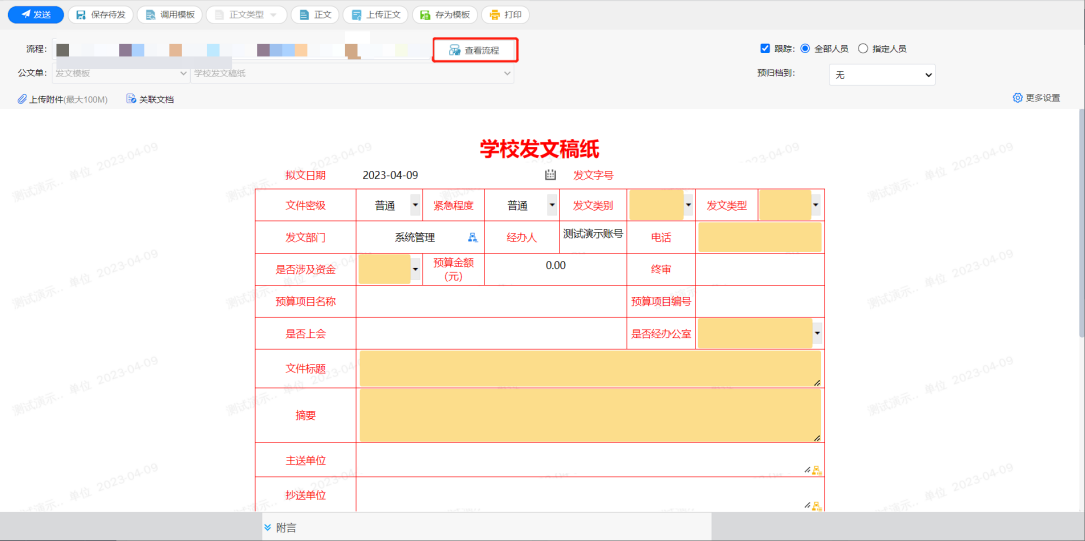
鼠标指针移动至流程分支条件上可查看具体分支路径条件,如图显示【是否涉及资金==”是”】代表发文稿纸中的【是否涉及资金】若选择为【是】则经过本分支路径,先经过财务部会计组审核再到财务部领导审核,其他分支路径条件不符合条件判断不通过该路径。
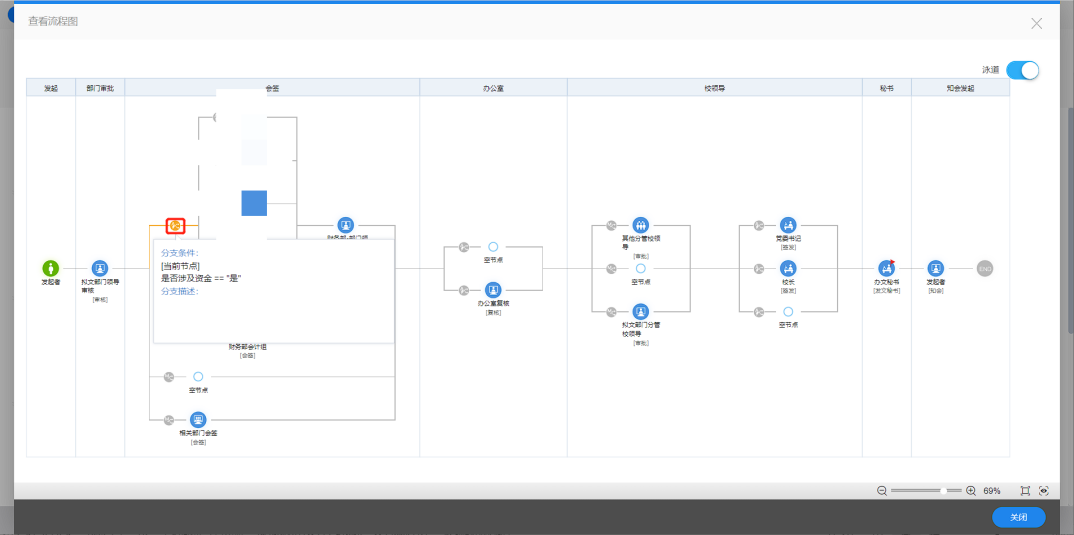
5.已发起的公文,可在【已发公文】中查看详情及进度。
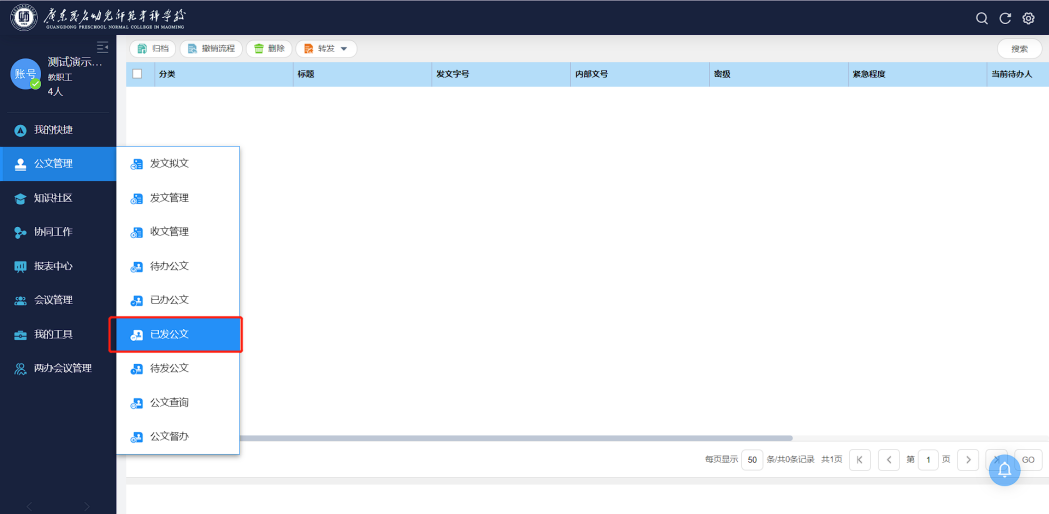
(二)如何保存待发
1.填写发文稿纸时,若有某些内容还未了解清楚需要过后再填写,可点击【保存待发】进行保存。
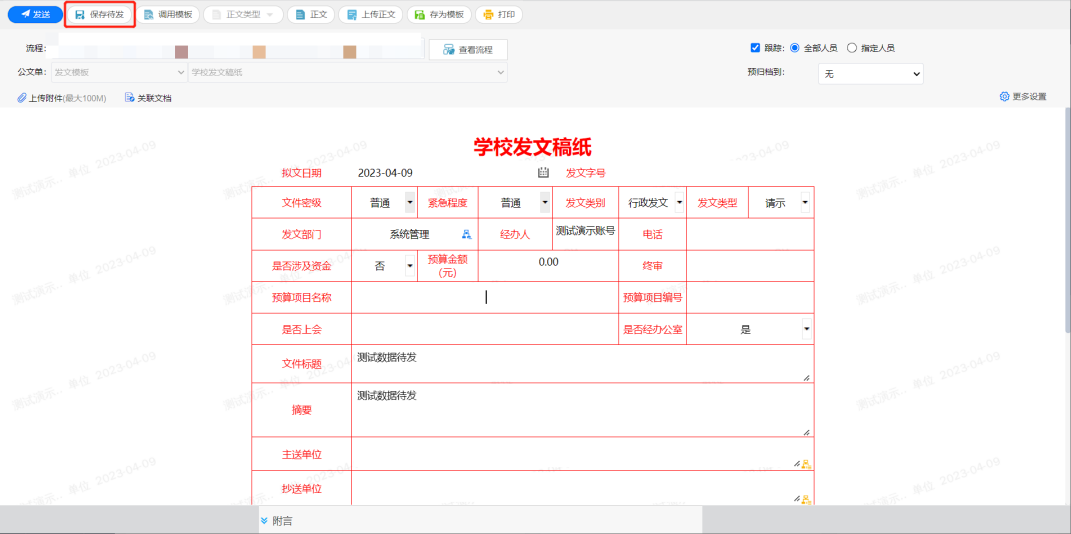
2.需要再次填写时,点击【公文管理】中的【待发公文】,勾选上需要编辑的公文再点击【编辑】,即可继续填写内容。
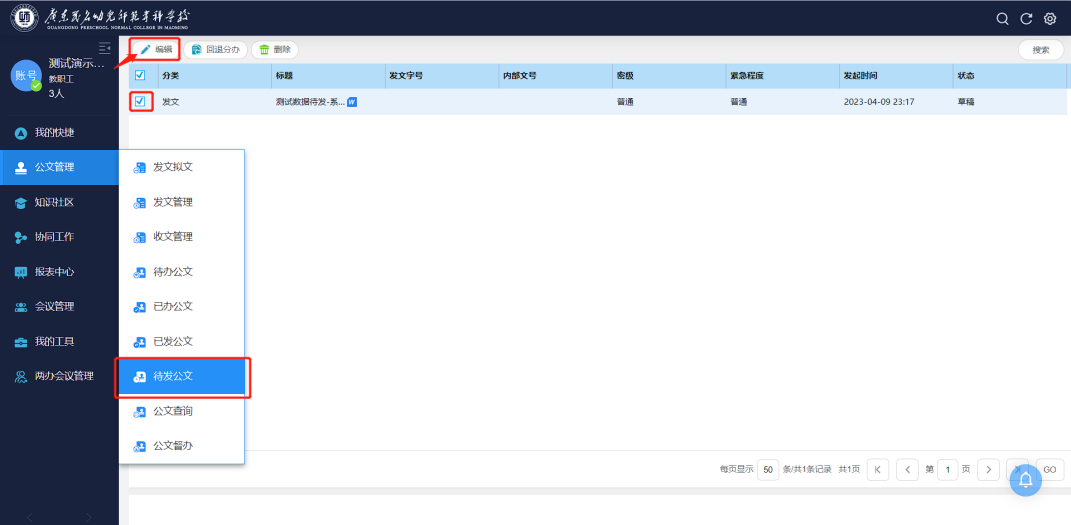
二、发起事项申请
(一)如何发起流程
电脑端
1.系统首页的【事项申请】中点击具体事项快捷发起申请,若未找到的事项可点击【···】查看所有事项。
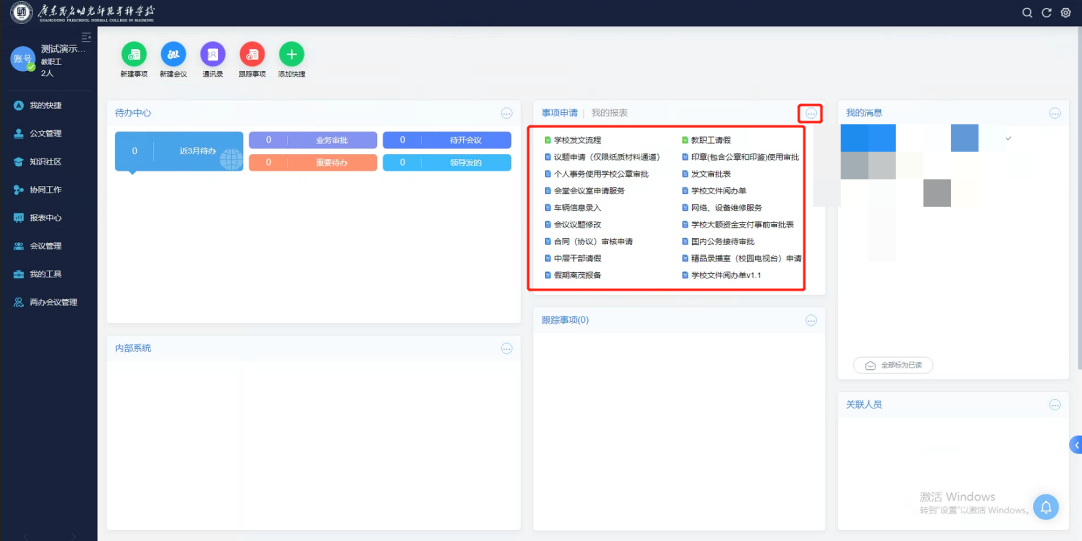
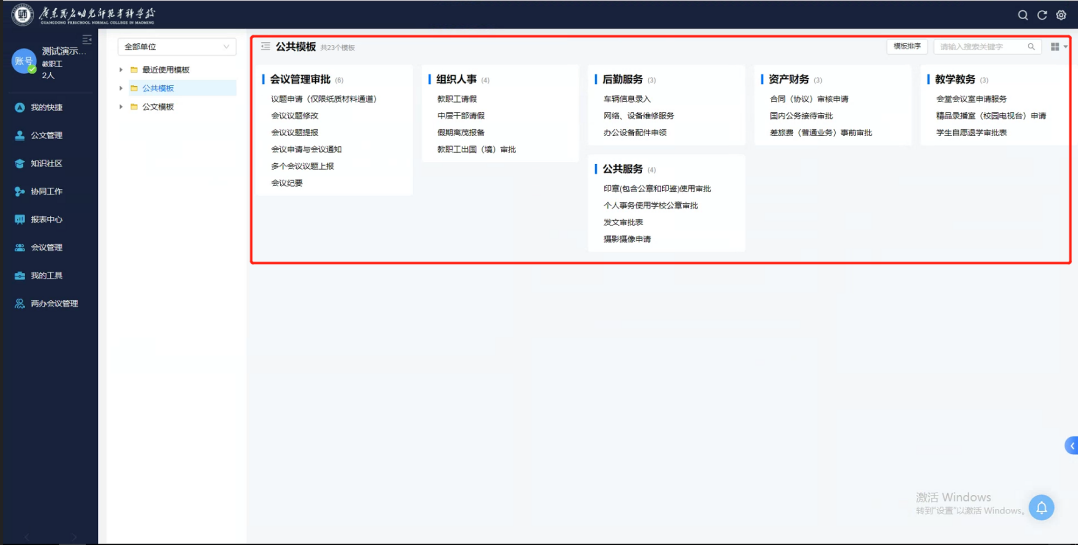
2.例如需要请假,点击【教职工请假】,进入表单填写具体内容,若有附件,点击【上传附件】上传附件,也可在表单【附件】处进行上传。检查无误后,点击左上角【发送】。
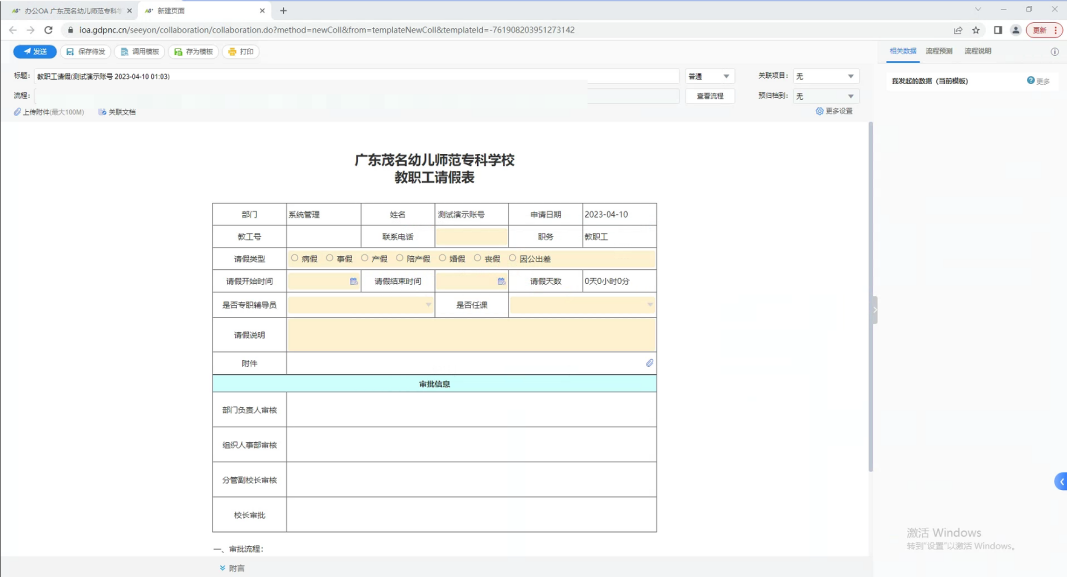
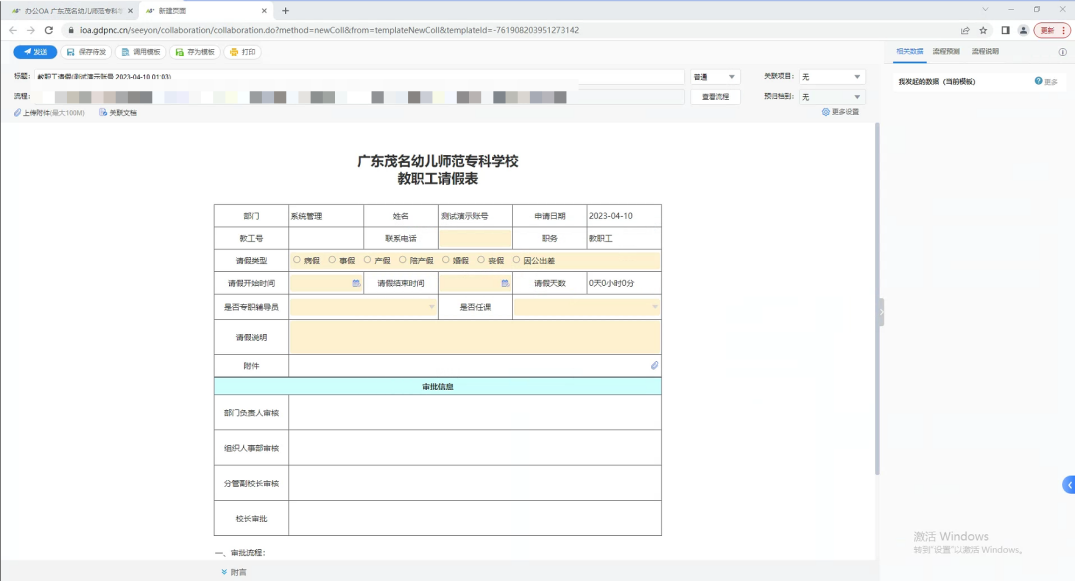
若想查看事项流程,即查看事项要经过哪些节点(各部门或领导)审批,可点击【查看流程】查看(与公文查看流程方式相同)。
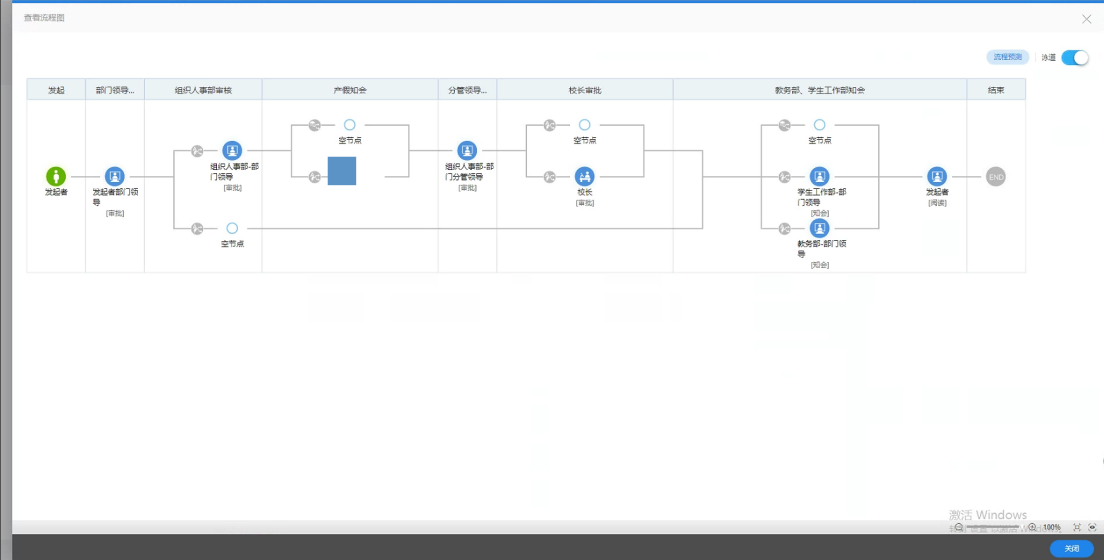
3.已发起的事项,可在【已发事项】中查看详情及进度。
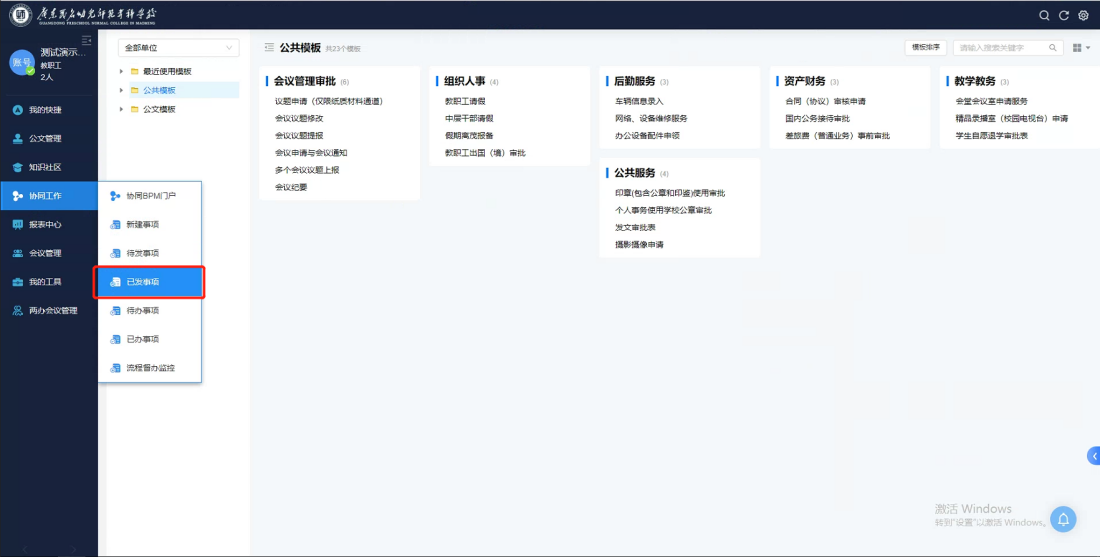
移动端
1.点击【工作台】,点击【协同】。点击【+】,选择【事项申请】即可发起所有协同工作事项。
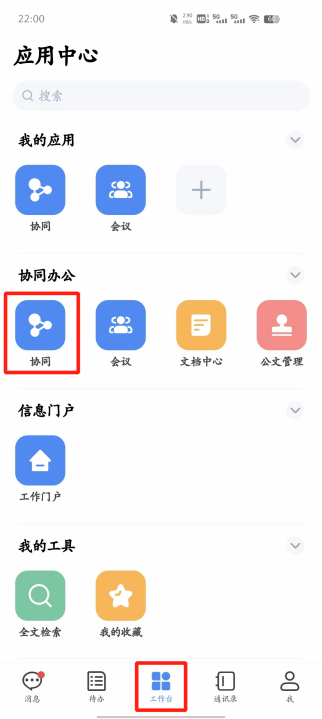
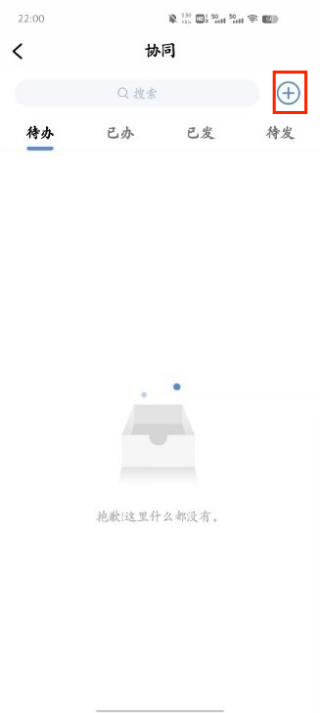
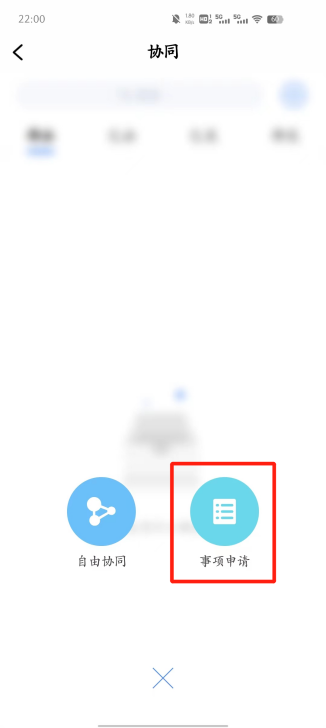

2.已发起的事项,可在【协同】,【已发】标签中查看详情及进度。